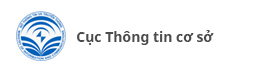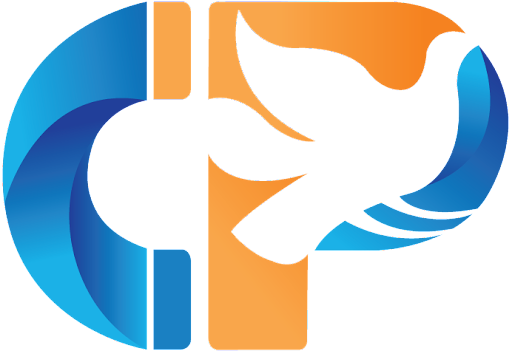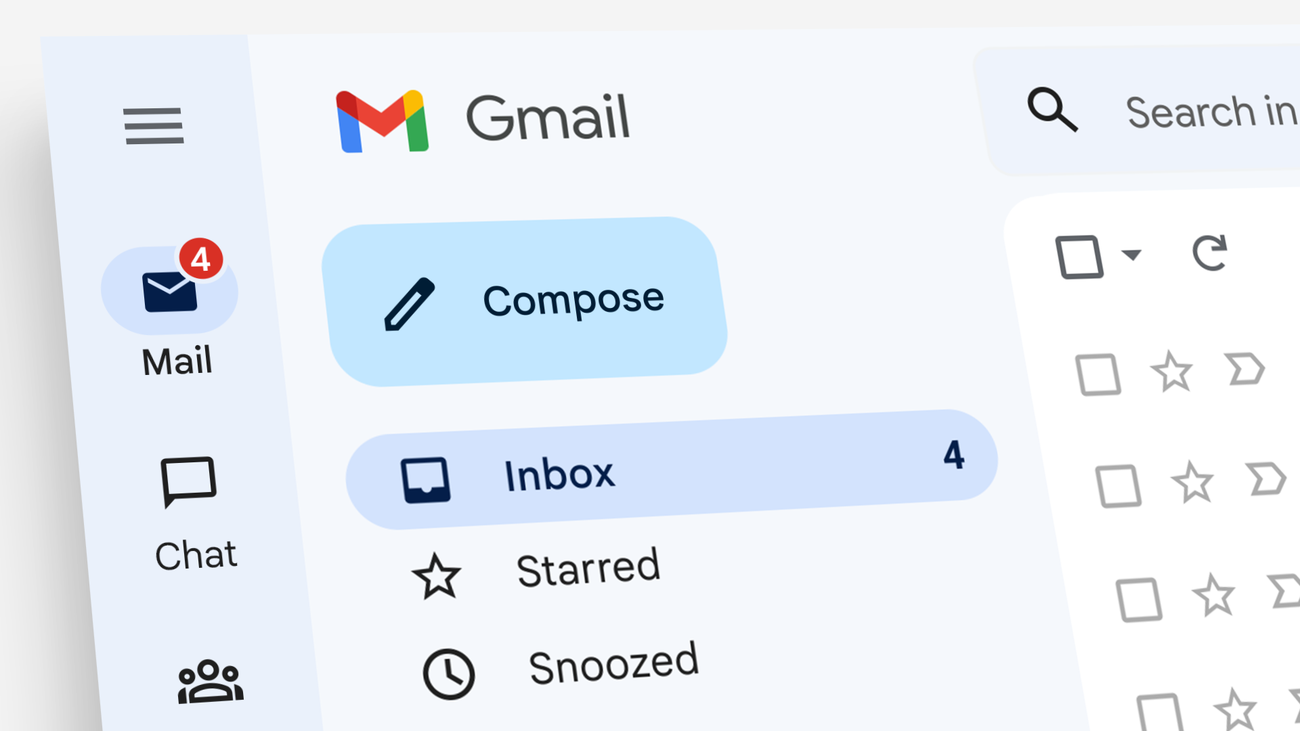
Khi sử dụng "Chế độ bảo mật" của Gmail, người dùng có thể gửi thư điện tử (email) và tệp đính kèm với các tùy chọn như đặt ngày hết hạn hay thêm yêu cầu mật mã cho email đó để giúp bảo vệ thông tin nhạy cảm không bị truy cập trái phép, thậm chí thu hồi quyền truy cập bất kỳ lúc nào nhằm tăng cường bảo mật khi email được gửi đi. Người nhận email bí mật sẽ bị vô hiệu hóa các tùy chọn chuyển tiếp, sao chép, in hoặc tải xuống các email nhận được. Để sử dụng tính năng này, người dùng lần lượt làm theo các bước dưới đây.
Bước 2: Tiếp theo, người dùng chọn địa chỉ người nhận, chủ đề thông điệp và nội dung email cần gửi hoặc tệp đính kèm (nếu có). Sau đó, ở dưới cùng bên phải của cửa sổ, chọn vào biểu tượng ổ khóa chiếc đồng hồ để sử dụng Chế độ bảo mật.
Lưu ý, nếu đã bật Chế độ bảo mật cho email, người dùng chuyển tới cuối email và sau đó chọn vào Chỉnh sửa.
Bước 3: Trong mục Chế độ bảo mật, đây là phần cấu hình thiết lập các tùy chọn cho email gửi đi. Tại đây, người dùng có thể cài đặt ngày hết hạn đối với email hoặc yêu cầu mật mã cho email. Các cài đặt này có thể gia hạn thời gian hiển thị với cả nội dung trong email và mọi tệp đính kèm gửi đi.
Với tùy chọn Đặt thời hạn, có 5 lựa chọn để thiết lập ngày hết hạn của email. Sau khi hết hạn, nội dung của email này sẽ bị xóa.
Lưu ý, người dùng có thể không sử dụng tùy chọn yêu cầu thêm mật mã, tuy nhiên ngày hết hạn là yêu cầu bắt buộc và người dùng cần phải thực hiện thiết lập này.
Bước 4: Người dùng có thể đặt yêu cầu mật khẩu để email an toàn hơn, cũng tương tự như việc xác thực hai yếu tố. Với phương thức này, nếu ai đó có quyền truy cập vào thiết bị của người nhận (máy tính, smartphone,…) thì họ vẫn sẽ cần mật khẩu để xem được email đó.
Có hai tùy chọn cho việc thêm mật mã mà người dùng có thể lựa chọn như sau:
-
Tùy chọn “Không sử dụng mật mã qua SMS”: Nếu sử dụng ứng dụng Gmail (trên web hoặc Smartphone), người nhận sẽ mở email trực tiếp. Nếu không sử dụng Gmail, người nhận sẽ nhận được mật mã qua email.
-
Tùy chọn “Mật mã qua SMS”: Người nhận sẽ nhận được mật mã qua tin nhắn văn bản. Trong trường hợp này chú ý nhập số điện thoại của người nhận, chứ không phải số điện thoại của gửi.
Sau khi thêm yếu tố mật mã (sử dụng một trong hai tùy chọn trên), người dùng chọn Lưu và Gửi để hoàn tất, thao tác này sẽ đưa người dùng trở lại giao diện ban đầu khi đăng nhập Gmail.
Bước 5: Trong trường hợp sử dụng tùy chọn Mật mã qua SMS, người dùng phải nhập số điện thoại của người nhận. Google sẽ tự động tạo mật mã và gửi mật khẩu đến điện thoại của người nhận qua tin nhắn SMS mỗi khi email được mở, người nhận phải nhập khẩu để xem được nội dung của email. Hiện tại, Google chỉ hỗ trợ gửi mật mã ở một số quốc gia được lựa chọn.
Bước 6: Nếu muốn thu hồi quyền truy cập sớm trong khi email vẫn còn hiệu lực, người dùng có thể xóa để hủy bỏ quyền truy cập của người nhận (Người nhận sẽ không thể xem được email gửi đến).
Lưu ý, sau khi xóa quyền truy cập, người gửi vẫn có thể gia hạn lại quyền truy cập để người nhận có thể đọc được email và tệp đính kèm được gửi đi.
Thời điểm này, người nhận mở email bí mật từ người gửi và nhận được thông báo email đã hết hạn, vì vậy người nhận sẽ không thể xem được nội dung của email nữa.
Chế độ bảo mật của Gmail giúp người dùng kiểm soát chặt chẽ các email gửi đi và có thể đặt email hết hạn sau một khoảng thời gian nhất định, giải quyết bài toán quyền riêng tư trong các email chứa những thông tin nhạy cảm và có giá trị. Từ đó giúp bảo vệ thông tin và mang tới sự trải nghiệm tốt hơn cho người dùng.